Sadržaj
Prešli smo dug put od dana dial-up interneta i nitko više nema strpljenja za sporu vezu. Na kraju krajeva, imate kamo otići i što učiniti — internet bi vam trebao pomoći u tome, a ne svaki zadatak pretvarati u zamornu noćnu moru.

Ako ste iskusili spor internet na svom Mac, postoji nekoliko načina da vratite stvari u normalu (ili bolje nego prije), a mi ćemo vam pokazati kako to učiniti.
Testiranje vaše internetske brzine
Prvi Ono što trebate učiniti je otkriti je li vaš internet stvarno spor ili je problem u nečem drugom. Najlakši način da to učinite je samo guglati "speedtest", a zatim kliknuti plavi gumb "POKRENI TEST BRZINE".

Kada to učinite, vidjet ćete da iskače mali prozor. Testirat će vaše brzine preuzimanja i slanja. Ako niste sigurni u svoje rezultate, možete ponovno pokrenuti test. Vaši rezultati mogu biti drugačiji svaki put – to je prilično normalno.

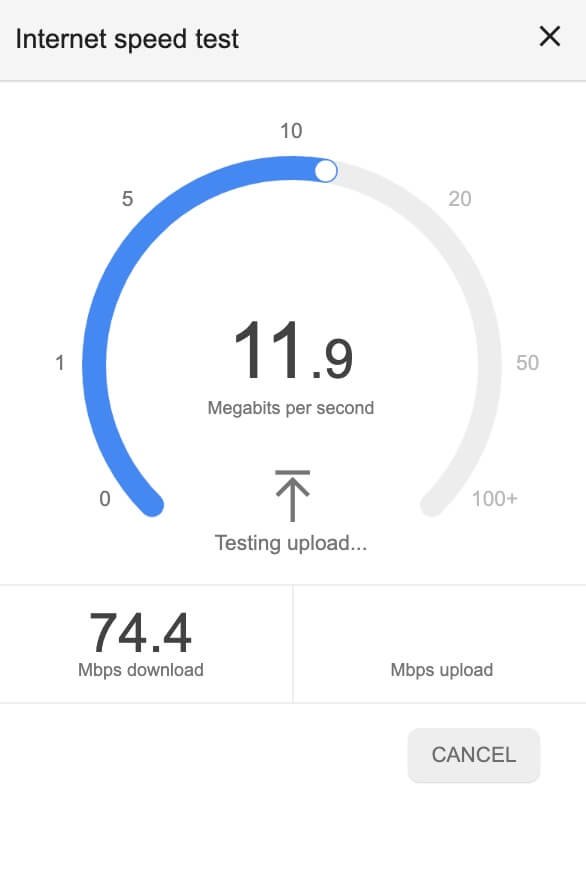
U mom slučaju, moj internet je izuzetno brz! To znači da su svi problemi sa sporim web stranicama uzrokovani mojim računalom, a ne mojom vezom.
Međutim, to nije uvijek slučaj. Možete dobiti drugačiju poruku, poput "vaša internetska brzina je uobičajena" ili "vaša internetska brzina je vrlo spora". Ako je to slučaj, možete isprobati neke od naših metoda za rješavanje problema.
Brzina interneta: preuzimanje u odnosu na prijenos
Kao što ste možda primijetili u testu brzine, vašinternet ima i upload i download brzinu. Mjeri se u Mbps ili megabitima po sekundi i broji koliko podataka vaša veza može prenijeti s weba na vaše računalo.
Podaci poslani putem vaše veze mogu ići u dva različita smjera. Ako vam dolazi s weba, na primjer, učitavanje koda web stranice ili strujanje filma - tada se to smatra preuzimanjem. Vaša brzina preuzimanja je koliko brzo vaš internet može uhvatiti te stvari i poslati ih na vaše računalo.
S druge strane, možda ćete morati poslati podatke sa svog računala na web. To mogu biti stvari poput slanja e-pošte, premještanja vašeg lika u online igrici za više igrača ili videopoziva vaše obitelji. Vaša brzina prijenosa je koliko brzo vaša internetska veza može poslati informacije s vašeg računala natrag na web.
Postoji i nešto što se zove propusnost , što je nešto poput mlaznica na crijevu. Ako imate veliku propusnost, mlaznica je vrlo otvorena i mnogo podataka može teći vrlo brzo. Međutim, niska propusnost je poput čvrsto zatvorene mlaznice — vaši podaci i dalje mogu teći brzo, ali manje ih može teći odjednom, što u konačnici dovodi do nižih brzina interneta.
Ovisno o tome zašto trebate povećajte svoju internetsku vezu, možda biste se trebali usredotočiti na preuzimanje, učitavanje ili propusnost.
Kako povećati svoju internetsku brzinu
Evo nekoliko načina da dobijetebrzina interneta do razine.
1. Osnovni popravci
Svaka wifi mreža može imati koristi od nekoliko jednostavnih trikova koji mogu pomoći u rješavanju povremenog pada brzine.

- Približite se izvoru. Ponekad je loš wifi samo nuspojava boravka na lošoj lokaciji gdje je signal oslabljen zbog zidova.
- Prebacite se na 5 Ghz ako ste koristili 2,4 Ghz. Mnoge wifi mreže dolaze s dva pojasa. Ako ste koristili niži pojas, mogli biste primijetiti poboljšanje prebacivanjem na viši pojas.
- Provjerite koliko je uređaja na vašoj mreži. Nisu sve wifi mreže dovoljno brze niti imaju dovoljnu propusnost da podrže sve u vašem kućanstvu koristeći velike količine podataka odjednom. Ako član obitelji struji 4k video dok drugi igra online video igrice, a vi pokušavate razgovarati s kolegama, razmislite o tome da nekoga zamolite da se odjavi.
2. Analizirajte svoju mrežu
Jedan od načina na koji možete povećati svoju internetsku brzinu jest da otkrijete u čemu je problem. Softver kao što je Netspot može vam pomoći u tome. Kada otvorite program, pokazat će vam snagu svih wifi mreža u vašoj blizini i na koju ste povezani.
Kao što vidite ovdje, spojen sam na jaku mrežu. Ali ako je vaša slaba, možete se pokušati povezati s boljom mrežom ili se približiti izvoru.

Netspot će vam također pomoći analizirati gdje je slabamjesta vaše mreže su tako da možete izbjeći korištenje uređaja u tim dijelovima svoje kuće (ili tamo postaviti produžetke). Prvo nacrtate kartu svoje kuće (ovdje sam nacrtao vrlo jednostavan primjer).

Zatim odnesete svoje računalo na lokaciju i kliknete skeniraj. Učinite to najmanje tri puta s tri različite točke i Netspot će izraditi kartu gdje je vaš internet najjači i najslabiji.

Netspot možete nabaviti s njihove web stranice za Mac & Windows ili ga možete besplatno koristiti s pretplatom na Setapp na Macu.
Drugi softver koji bi mogao pomoći zove se Wi-Fi Explorer . Ovaj softver usmjeren je na prepoznavanje potencijalnih sukoba s drugim mrežama i daje vam sve statistike o vašoj mreži kako biste mogli bolje razumjeti što se događa.

Na primjer, ovdje možete vidjeti moju wifi mrežu označenu žutom bojom . Pokriva neke kanale koje koriste i moji susjedi, pa ako sam imao problema sa signalom, mogao bih razmisliti o korištenju drugih kanala.
Možete promijeniti svoj Wi-Fi kanal slijedeći ove upute TechAdvisora.
3. Pregledajte pametnije
Ponekad ste za spor internet u potpunosti sami krivi. Prvi korak je zatvaranje dodatnih kartica - pogotovo ako ste netko tko ima toliko kartica da su jedva mali kvadratići na vrhu vašeg zaslona. Ako to ne uspije, razmislite o promjeni web preglednika.Neke sjajne alternative Safariju su Google Chrome, Mozilla Firefox i Opera.
4. Hardverska rješenja
Ponekad će vam trebati malo hardvera da riješite problem sa sporim internetom.
Ethernet
Najlakši je jednostavno koristiti ethernet umjesto bežičnog interneta. Za korištenje etherneta potreban je ethernet kabel, a vaše računalo ima ethernet priključak. Također ćete morati biti dovoljno blizu svom usmjerivaču/modemu da uključite kabel. Ethernet korisnici obično imaju brži internet i manje prekida/usporavanja jer su kabeli iznimno pouzdani unatoč tome koliko mogu biti dosadni.
Ponovo pokrenite internetski usmjerivač
Ponekad je dovoljno jednostavno ponovno pokretanje. Vaš usmjerivač bi trebao imati gumb za napajanje, jednostavno ga pritisnite i pričekajte dok se sva svjetla ne ugase. Zatim pričekajte 15-60 sekundi prije ponovnog uključivanja. Zvuči previše jednostavno da bi bilo istinito, ali ovaj popravak često najbolje funkcionira!
Nadogradite svoj hardver
Ako ste koristili isti usmjerivač mnogo godina, možda je vrijeme za nadogradnju na moćniju verziju. WiFi standardi se uvijek poboljšavaju, pa se vaše sjajno novo računalo možda smanjuje kako bi kompenziralo starije standarde vašeg usmjerivača.
Pročitajte također: Najbolji bežični usmjerivač za dom
Ako koristite bežični ekstender, to bi mogao biti izvor vaših problema s brzinom. Ovi uređaji mogu biti od pomoći, ali ako nisu povezani s vašim usmjerivačems ethernet kabelom, tada samo postižete povećanu udaljenost pokrivenosti uz velike troškove brzine. Razmislite o zamjeni ovih uređaja žičanim modelima ili potpunom uklanjanju.
5. Mrežna rješenja
Ako vaš problem traje već duže vrijeme i ne reagira ni na jedno od drugih rješenja, možete pokušati kontaktirati svog davatelja internetskih usluga (ISP) kao što je AT&T, Comcast, itd.
Upotrijebite test brzine kako biste utvrdili dobivate li brzine koje plaćate je odlično mjesto za početak . Ako ne dobivate ono što vam je obećano, onda je to greška vašeg ISP-a. Ako jeste, vjerojatno ćete morati nadograditi svoju internetsku uslugu da biste vidjeli poboljšanje.
Zaključak
Wifi nas je oslobodio kablova i prikovao za internet u ime produktivnosti. Ako ste patili od spore mreže sa svojim Mac računalom, postoji mnogo različitih popravaka koje možete isprobati i na softverskom i na hardverskom planu.
Nadamo se da vam je nešto ovdje pomoglo, a ako je tako, voljeli bismo čuti o tome!

